
Eascraíonn an gá le tiomántán USB flash bootable a chruthú as mífheidhmeanna éagsúla sa chóras oibriúcháin, nuair is gá duit do ríomhaire a athshlánú nó díreach é a thástáil ag úsáid fóntais éagsúla gan an OS a thosú. Tá cláir speisialta ann chun tiomántáin USB den sórt sin a chruthú. Feicfimid conas an tasc seo a dhéanamh ag baint úsáide as Bainisteoir Diosca Crua Paragon.
An nós imeachta chun splancthiomántán a chruthú
Is clár cuimsitheach é Paragon Hard Disk Manager chun oibriú le dioscaí. Cuimsíonn a fheidhmiúlacht freisin an cumas tiomántán splanc bootable a chruthú. Braitheann an nós imeachta chun é a ionramháil ar cibé an bhfuil WAIK / ADK suiteáilte ar do chóras oibriúcháin nó nach bhfuil. Ansin, déanfaimid machnamh mionsonraithe ar algartam na ngníomhartha nach mór a leanúint chun an tasc a chur i gcrích.
Íoslódáil Bainisteoir Diosca Crua Paragon
Céim 1: Seoladh an "Draoi Cruthú Meán Éigeandála"
Ar dtús báire, ní mór duit rith "Draoi Cruthú Meán Éigeandála" trí chomhéadan Bainisteoir Diosca Crua Paragon agus roghnaigh an cineál cruthú feiste tosaithe.
- Ceangail an tiomántán USB flash is mian leat a dhéanamh bootable le do ríomhaire, agus tar éis duit Bainisteoir Diosca Crua Paragon a lainseáil, téigh go dtí an cluaisín "Baile".
- Ansin cliceáil ar ainm na míre "Draoi Cruthú Meán Éigeandála".
- Osclófar an fhuinneog tosaigh. "Máistrí". Mura úsáideoir taithí thú, seiceáil an bosca in aice leis an bparaiméadar "Úsáid ADK / WAIK" agus díthiceáil an bosca in aice leis "Mód Casta". Ansin cliceáil "Ar Aghaidh".
- Sa chéad fhuinneog eile ní mór duit tiomántán bootable a shonrú. Chun seo a dhéanamh, bog an cnaipe raidió go "Meáin splanc sheachtracha" agus i liosta na dtiomántán splanc, roghnaigh an rogha atá uait má tá roinnt acu ceangailte leis an ríomhaire. Ansin cliceáil "Ar Aghaidh".
- Osclaítear bosca dialóige le rabhadh, má leanann tú leis an nós imeachta, go scriosfar an fhaisnéis uile atá stóráilte ar an bhfeiste USB go buan. Deimhnigh do chinneadh tríd an gcnaipe a bhrú Sea.





Céim 2: Suiteáil ADK / WAIK
Sa chéad fhuinneog eile, sonraigh suíomh phacáiste suiteála Windows (ADK / WAIK). Agus leagan ceadúnaithe den chóras oibriúcháin á úsáid agat agus mura ndearna tú féin aon rud as, ba cheart go mbeadh an chomhpháirt riachtanach san eolaire comhfhreagrach den fhillteán caighdeánach "Comhaid Cláir". Más ea, ansin scipeáil an chéim seo agus téigh ar aghaidh láithreach go dtí an chéad chéim eile. Mura bhfuil an pacáiste seo fós ar an ríomhaire, beidh ort é a íoslódáil.
- Cliceáil "Íoslódáil WAIK / ADK".
- Seolfaidh sé seo an brabhsálaí atá suiteáilte ar do chóras mar an ceann réamhshocraithe. Osclóidh sé leathanach íoslódála WAIK / ADK ar shuíomh Gréasáin oifigiúil Microsoft. Faigh an chomhpháirt a oireann do chóras oibriúcháin ar an liosta. Ba cheart é a íoslódáil agus a shábháil ar thiomántán crua an ríomhaire i bhformáid ISO.
- Tar éis duit an comhad ISO a íoslódáil chuig an tiomántán crua, rith é ag úsáid aon chláir chun oibriú le híomhánna diosca trí thiomántán fíorúil. Mar shampla, is féidir leat an feidhmchlár UltraISO a úsáid.

Ceacht:
Conas comhad ISO a reáchtáil ar Windows 7
Conas UltraISO a úsáid - Déan suiteáil na comhpháirte a ionramháil de réir na moltaí a thaispeánfar i bhfuinneog an suiteálaí. Tá difríochtaí eatarthu ag brath ar leagan an chórais oibriúcháin reatha, ach go ginearálta, tá algartam na ngníomhartha iomasach.
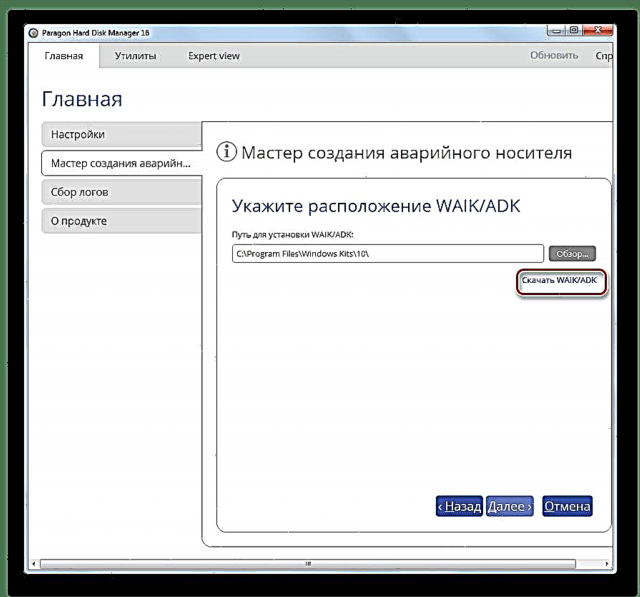


Céim 3: Cruthú tiomántán splanc bootable a chríochnú
Tar éis WAIK / ADK a shuiteáil, fill ar ais ar an bhfuinneog "Wizards Cruthú Meán Éigeandála". Má tá an chomhpháirt seo suiteáilte agat cheana féin, lean ar aghaidh leis na céimeanna a thuairiscítear sa phlé. Céim 1.
- I mbloc "Sonraigh Suíomh WAIK / ADK" cliceáil ar an gcnaipe "Léirmheas ...".
- Osclófar fuinneog "Explorer"inar gá duit dul chuig eolaire suímh an fhillteáin suiteála WAIK / ADK. Is minic a bhíonn sé sa chatalóg "Feisteáin Windows" eolairí "Comhaid Cláir". Aibhsigh an eolaire suíomh comhpháirteanna agus cliceáil "Roghnaigh fillteán".
- Tar éis an fillteán roghnaithe a thaispeáint san fhuinneog "Máistrí"brúigh "Ar Aghaidh".
- Tosaíonn an nós imeachta um chruthú meán bootable. Tar éis é a chríochnú, is féidir leat an tiomántán USB flash a shonraítear sa chomhéadan Paragon a úsáid mar athbheochanóir ar an gcóras.



Is nós imeachta simplí go ginearálta é tiomántán USB flash bootable a chruthú i bPainisteoir Diosca Crua Paragon nach gá aon eolas nó scileanna speisialta ón úsáideoir. Mar sin féin, ag pointí áirithe agus an tasc seo á dhéanamh agat, ba cheart aird a thabhairt, ós rud é nach bhfuil gach ionramháil riachtanach iomasach. Braitheann algartam na ngníomhartha féin, ar an gcéad dul síos, ar cibé an bhfuil an chomhpháirt WAIK / ADK suiteáilte ar do chóras nó nach bhfuil.












